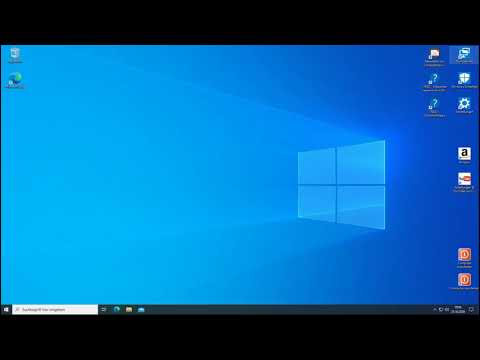Rogers hat ein neues Modem mit dem Namen Hitron CDE-30364 in seine Sammlung aufgenommen. Dies zeigt Ihnen, wie Sie es sichern können, wenn Sie den USB-Schlüssel verlieren, den sie Ihnen gegeben haben.
Schritte

Schritt 1. Beginnen Sie mit dem Webbrowser
Nachdem das Modem eingerichtet ist, müssen wir nun auf den Router zugreifen, um einige Einstellungen zu ändern. Sie müssen zu Ihrem Internetbrowser (Internet Explorer/Firefox/Chrome.etc) gehen und ihn öffnen.

Schritt 2. Der Webbrowser ist jetzt geöffnet
In die Adressleiste müssen Sie die Standard-IP-Adresse eingeben. Die IP-Adresse dieses Gateway-Modems lautet 192.168.0.1 und drücken Sie die Eingabetaste.

Schritt 3. Jetzt befinden Sie sich auf dem Anmeldebildschirm
Der Standardbenutzername ist "cusadmin" und das Passwort ist "password". Nachdem Sie Ihre Zugangsdaten eingegeben haben, drücken Sie die Eingabetaste.

Schritt 4. Nachdem Sie sich beim Router angemeldet haben, sollten Sie auf der linken Seite des Bildschirms auf die Registerkarte "Wireless" gehen

Schritt 5. Stellen Sie sicher, dass diese auf diese Einstellung eingestellt sind
Zuerst muss WLAN aktiviert werden. Das Wireless-Modem sollte auf "11B/G/N Mixed" und der Kanal auf Auto eingestellt sein.

Schritt 6. Benennen Sie Ihr Netzwerk
Auf der gleichen Registerkarte, auf der "Primary SSID" steht, geben wir den Netzwerknamen ein. Es kann wirklich alles sein, was Sie wollen.

Schritt 7. Fügen Sie dem Netzwerk ein Sicherheitskennwort hinzu
Jetzt müssen wir etwas Sicherheit für das Netzwerk einrichten. Oben befinden sich 3 Registerkarten, die mittlere ist Sicherheit, klicken Sie darauf.

Schritt 8. Wählen Sie den Sicherheitstyp aus
Es gibt 2 Arten von Sicherheit für diesen Router, WEP und WPA-Personal. Wir stellen es WPA-Personal ein. Jetzt sind die anderen Einstellungen standardmäßig eingestellt. Das einzige, was wir hier tun müssen, ist ein Passwort zu erstellen. Pre-Shared Key ist der Ort, an dem das Passwort gespeichert ist. Machen Sie es nach Belieben. Denken Sie daran, je einfacher es ist, dass jemand es möglicherweise herausfinden könnte. Klicken Sie auf Übernehmen, um das Passwort festzulegen.

Schritt 9. Machen Sie Ihr Netzwerk versteckt
Dadurch wird Ihr Netzwerk sicherer. Zurück im Setup-Tab, wo wir den Namen des Netzwerks gewählt haben, gibt es ein Kontrollkästchen mit "versteckt" darüber. Aktivieren Sie das Kontrollkästchen und Ihr Netzwerk ist jetzt vor anderen Personen verborgen.

Schritt 10. Verbinden Sie Ihr Gerät mit dem Netzwerk
Um drahtlos daran teilnehmen zu können, müssen Sie im Verbindungsmanager danach suchen. Klicken Sie unten rechts auf Ihrem Monitor auf das Symbol des Verbindungsmanagers (das Symbol mit Signalbalken) und wählen Sie "Anderes Netzwerk".

Schritt 11. Geben Sie die Netzwerkanmeldeinformationen ein
Von dort aus müssen Sie den Netzwerknamen und das Passwort eingeben, die Sie zuvor ausgewählt haben.

Schritt 12. Viel Spaß beim Surfen
Jetzt sind Sie mit Ihrem Netzwerk verbunden und mit einem Passwort gesichert.